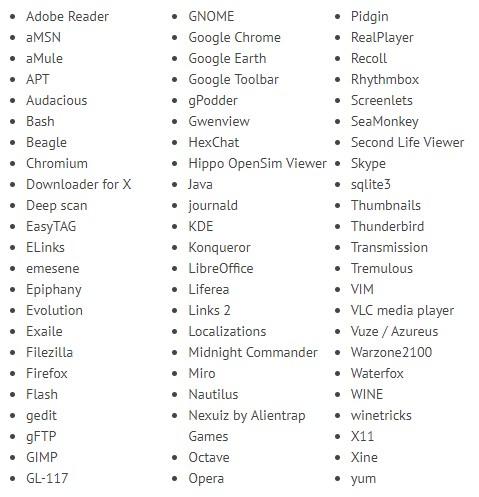Durante mucho tiempo, Ccleaner ha sido una de las mejores aplicaciones que podemos usar para limpiar nuestro ordenador. Sin embargo, desde que lo compró Avast no ha hecho más que ir de mal en peor, intentando instalar software no deseado en el PC, recopilando datos y violando la privacidad de los usuarios y, por supuesto, limitando la funcionalidad para obligar a los usuarios a pagar por la versión Professional. Por suerte, Ccleaner no era la única herramienta para limpiar y optimizar Windows, sino que existen grandes alternativas que, además, están ganando una gran popularidad entre los usuarios, como BleachBit.
BleachBit es una herramienta totalmente gratuita y de código abierto para Windows cuya principal finalidad es permitirnos limpiar nuestro ordenador de todo tipo de archivos temporales y archivos basura e innecesarios de manera que podamos tener las funciones más importantes de Ccleaner de forma totalmente gratuita, con un extra de privacidad y, además, sin que intente instalarnos un antivirus ni ningún tipo de software no deseado.
Las principales características de BleachBit
Como hemos dicho, BleachBit se caracteriza por ser una aplicación totalmente gratuita y de código abierto, todo lo contrario que Ccleaner, lo que nos brinda una mayor confianza a la hora de utilizar este programa. Sin embargo, vamos a ver las principales funciones y características que dan forma a esta herramienta de limpieza.
Una de las principales finalidades de esta herramienta es permitirnos liberar espacio en nuestro disco duro. Esta aplicación es capaz de reconocer todos los archivos basura e innecesarios de nuestro equipo, así como la caché y los archivos temporales de muchas aplicaciones (a las cuales podemos sumar 2,500 más utilizando ficheros Winapp2.ini o la herramienta CCEnhancer) de manera que podamos mantener nuestro disco duro limpio y optimizado.
BleachBit también nos ayuda a mejorar el rendimiento de nuestro ordenador. Además de la mejora de funcionamiento que podemos ganar al mantener nuestro disco duro libre de archivos basura, también cuenta con funciones diseñadas para acelerar el funcionamiento de aplicaciones, como la limpieza de las bases de datos de los navegadores. Además de mejorar el rendimiento, también podremos acelerar la creación de copias de seguridad, además de reducir su tamaño.
La privacidad es algo muy importante también hoy en día, y por ello BleachBit cuenta con funciones específicas para ello. Una de las más importantes es una función para eliminar archivos privados de forma totalmente segura e irrecuperable, así como la posibilidad de sobrescribir el espacio libre del disco duro para eliminar cualquier dato guardado en él.
Cómo funciona BleachBit
Para poder utilizar esta aplicación, lo primero que haremos será descargar la versión más reciente de la misma desde su página web (actualmente la 2.2). Esta aplicación está disponible para Windows y Linux y podemos elegir, o bien descargar una versión instalable, o bien una versión portable que no requiere la instalación.
Una vez tenemos el programa ya en nuestro ordenador lo ejecutamos. Si hemos usado antes otras aplicaciones, como Ccleaner, lo primero que nos llamará la atención será que la interfaz es menos cuidada y menos colorida. Sin embargo, como podemos ver, cuenta con una explicación detallada de lo que hace cada opción para no perdernos.
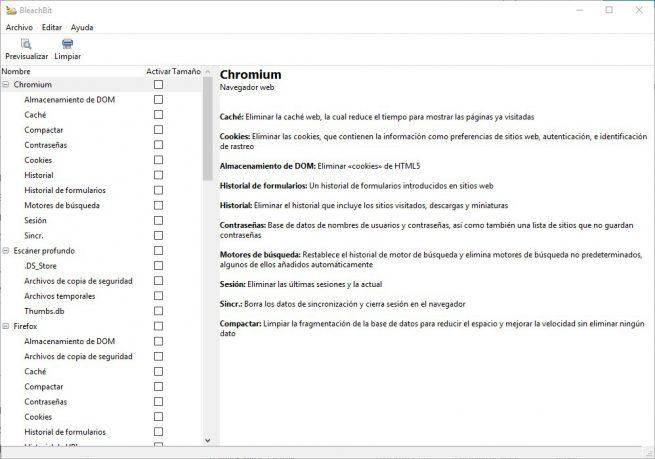
Esta aplicación agrupa en categorías todas las funciones que nos permite limpiar. Y dentro de cada categoría encontraremos todas las opciones que podemos eliminar, teniendo control absoluto sobre lo que queremos y no queremos eliminar de cada aplicación.

Nos tomamos un tiempo en leer y en marcar todo lo que queremos borrar y listo. Solo nos quedará pulsar sobre el botón “Limpiar” para realizar una limpieza completa de todos esos archivos, liberando el espacio que ocupaban y mejorando el rendimiento de nuestro ordenador.
Si queremos, antes de limpiar, podemos pulsar sobre “Previsualizar” para ver una previa de lo que limpiará y comprobar que todo está correcto antes de continuar.